在线配色器
搭出好色彩

效果图制作分为三个部分:首先把人物抠出来,方法任意;然后用裂纹素材给脸部及肤色等区域增加裂纹;最后用碎片素材增加碎片,局部增加火焰效果,再整体润色即可。最终效果

本教程的磨皮方法操作起来可能有点复制,不过处理后的图片细节分布均匀,效果也非常精细。大致过程:首先需要选择精度好一点的素材图片,再磨皮之前需要创建两个曲线调整图层,

作者介绍的仿手绘方法非常专业,不过难度要大很多,需要一定的绘画基础,并对PS和SAI两款软件非常熟练,同时还需要配合手绘板绘制。原图
原图和最终效果图对比

1. 首先,打开一张你要修改的图片。对这张图片进行分析,我们可以看到,图像中形成皱纹的部分都是较深较暗的线,减轻皱纹实际上也就是使些深色的地方变亮。
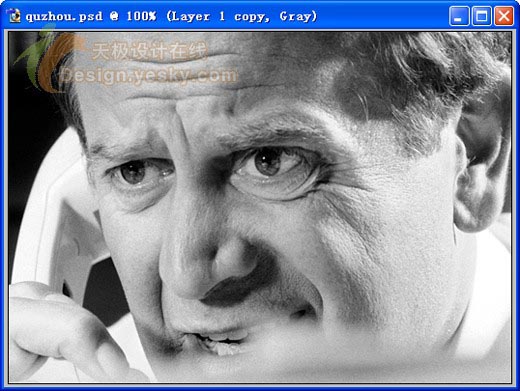
2. 根据我们上面的对皱纹的分析,点击工具条中的模糊工具,选取一个柔角的笔刷,然后在上面的模式一栏里选择下拉菜单中的lighten变亮,因为lighten是影响图中色调较暗的部分。不要忘记设置笔刷的压力值,可以根据你的图片具体情况来设定,一般不超过50%。
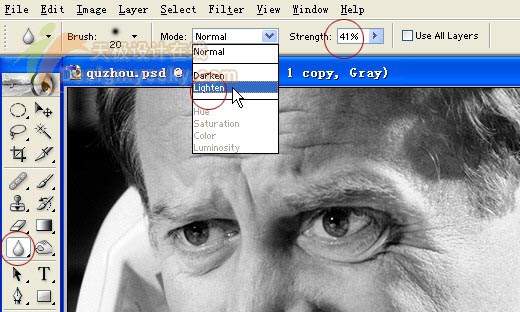
3. 下面就可以开始去除皱纹了,在开始操作前,最好在复制的那一层上操作,万一不满意,恢复起来方便。要边操作边根据皱纹的粗细和深浅调整笔刷的大小和压力值。要注意两点,一是要把图像放大来做,这样可以很清楚地看到图中形成皱纹的深色部分,准确地进行模糊,少损失细节。二是尽量从皱纹的末稍顺着皱纹的走向开始涂抹,这样会更自然。
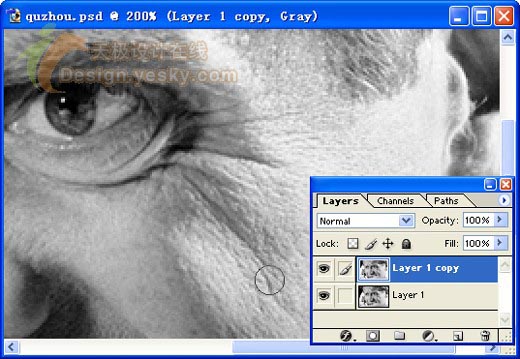
Copyright © 2016-2022 WWW.PSDEE.COM All Rights Reserved 版权归PSDEE教程网所有
本站所发布内容部分来自互联网,如有侵犯到您的权益烦请通知我们,我们会在3个工作日内删除相关内容
联系QQ:309062795 闽ICP备10004512号-4